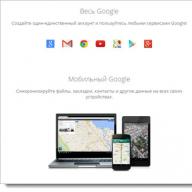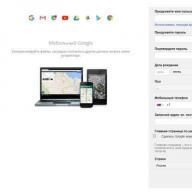A felhasználók gyakran látnak egy Desktop.ini nevű fájlt a Windows képernyőjén. Mivel a felhasználók többnyire nem tudják, hogy milyen fájlról van szó, és honnan származik, vírusnak minősül. Valójában a legtöbbször nem jelent veszélyt.
Mi az a desktop.ini ikon?
A Desktop.ini egy könyvtárra vonatkozó információkat tartalmazó fájl, amelyet a Windows összes verziójában használnak, beleértve a 7-es és 10-es verziót is. minden információ a Windows könyvtár megjelenéséről - háttérkép, szín és még sok más. Általában az "asztalt" különféle programok használják. Ebből megtudhatja az egyes segédprogramok futtatásához szükséges rendszerfájlok helyét.
Sok segédprogram, amelyet a felhasználó az asztalán használ, hozzáfér ehhez a kis fájlhoz. Általában ez a konfiguráció a rendszer része. Ezért az eltávolításkor, majd bármely program megnyitásakor ez az elem újra létrehozva.
A Desktop vagy desktop angol fordításban asztalt jelent, de ennek ellenére a Windows rendszer minden mappájában megtalálható. Mivel az asztal nem program, hanem a rendszer minden egyes felhasználója számára létrehozott mappa, a desktop.ini is benne található. Ebben a könyvtárban a legszembetűnőbb, és ezért sokan igyekeznek eltávolítani.
A desktop.ini tartalma
Mit tartalmaz ez az ikon belül:
- Nosharing- ez a paraméter mindenki számára engedélyezi vagy bezárja a hozzáférést ehhez a könyvtárhoz. A megnyitáshoz állítsa az értéket "0"-ra, a bezáráshoz pedig "1"-et. Van analógja Megosztás". Ugyanazokat a műveleteket hajtja végre.
- IconFile- ez az opció lehetővé teszi az ikon és a mappák módosítását. Analóg IconResource a Windows újabb verzióihoz.
- HTMLInfoTipFile– egy globális hálózati erőforrásra mutató hivatkozást jelöl.
- Tulajdonos- jelzi a mappa tulajdonosát. A könyvtár megnyitásához meg kell adnia a tulajdonos felhasználónevét és jelszavát.
- személyre szabott név- személyneveket ad. Például e beállítás nélkül a "Saját dokumentumok" egyszerűen "Dokumentumok" néven szerepelne.
- IconAreaImage– útvonal a háttérképhez.
- Ikonterület_ szöveg háttér– színeket hoz létre 16. formátumban az ikonokhoz és mappákhoz.
A képernyőképen láthatja, hogyan néz ki ez a fájl: 
Hogyan kell kinyitni
Ezt az ikont bármelyik szövegszerkesztővel megnyithatja. Akár egy rendes jegyzettömbben is. Azonban az egyetlen dolog, amit meg kell jegyezni a megnyitáskor, az az, hogy semmi esetre se szerkessze a konfigurációt. Nem ajánlott. Mivel minden változás meghatározatlan következményekkel és a közművek kiszámíthatatlan működésével járhat.
Hogyan kell eltávolítani és megéri
Van egy árnyalat. A törlés és visszaállítás után minden konfiguráció visszaáll a következőre alapértelmezett értékek. Vagyis minden alkalommal, amikor módosítasz valamit az asztalon, az ebben az elemben rögzítésre kerül, így a törlés után minden felhasználói beállítás elvész.
Törlés a szokásos módon történik - akár a kukában, akár a shift és törlés gombokkal. Törölhető a kukán keresztül, ha rákattint a jobb gombbal, és megkeresi az elemet " törölje a kosárba» és kattintson rá LMB, ezzel törli a kukába. A szemetet pedig úgy ürítheti ki, hogy jobb gombbal rákattint, és kiválasztja az "Empty trash" menüpontot. Ezt a Törlés gombra kattintva is megteheti.
A Shift+Delete billentyűkombinációval történő törlés véglegesen törli, megkerülve a kukát. Kattintson rá az LMB-re, ezzel jelölje ki és tartsa lenyomva a "Shift" + "Delete" gombokat együtt.
Ikon elrejtése
Általában, ha egy Desktop.ini fájl jelenik meg az asztalon, az általában azt jelenti, hogy törölte a „ A védett rendszerfájlok elrejtése". Ezért lépjen az "Explorer" oldalra, kattintson a "Nézet" fülre. Ezután ki kell választania az "Opciók" lehetőséget. És lépjen újra a "Nézet" fülre. Görgessen végig a menüben a „Védett fájlok elrejtése” elemig, és jelölje be pipával. 
A vírusfertőzés valószínűsége
A Desktop.ini nem vírus. Ez egy rendszerkonfiguráció, amely a Windows mappáiban található. Előfordultak azonban olyan esetek, amikor a trójaiakat és más vírusokat ilyen elemnek álcázták.
Ezért ajánlatos figyelni ennek az ikonnak a Windows asztalon való jelenlétére, ha minden rendszerfájlt ellenőriz, és elrejtette a védett fájlokat. Ha a megtett lépések után még mindig az asztalon van, akkor nagy valószínűséggel vírusról van szó. Általában sok felhasználó látja ezt az elemet, vedd rendszernekés ezáltal elszalasztja a lehetőséget, hogy időben reagáljon egy vírusfertőzésre.
Ezenkívül figyelnie kell a rendszer nevére és viselkedésére. Egy könyvtárban nem lehet két egyforma elem. És ha a felhasználó valami hasonlót látott, mint a desktop1.ini vagy a desktop_ini.ini, akkor ez egy vírus. A vírusfertőzés jele lehet az asztali beállítások és más könyvtárak újraindítás utáni végleges visszaállítása is.
Az operációs rendszer betöltése után a Windows 10 felhasználó megfigyelheti a desktop.ini fájl megjelenését az asztalon. A szokásos módon történő eltávolítással és a számítógép újraindításával minden problémáról pontozni lehetne. A fájl azonban újra megjelenik. És bármennyire is törlődik ez a fájl az asztalról, a rendszer újraindítása után is visszatér. Mi ez a fájl? Miért felelős a desktop.ini? Hogyan lehet elrejteni az asztali ini-t az asztalon a Windows 10 rendszerben?
Mi az a desktop.ini?
A desktop.ini fájl egy szabványos konfigurációkészlet, amely minden Windows operációs rendszerben elérhető, a rendszer verziójától és bitességétől függetlenül. Az egész rendszer normál működéséhez szükséges. Az .ini kiterjesztésű rendszerfájlok általában rejtett attribútumokkal rendelkeznek, és nem láthatók a felhasználó számára.
Az .ini típusú konfigurációs fájl olyan beállításokat tartalmaz, amelyek felelősek a rendszermappa megjelenéséért. Meghatározza az olyan paraméterek jellemzőit, mint a szöveg színe, rajza stb. A fájl belsejében jól strukturált adatok találhatók szakaszokra bontva. Ha a felhasználó módosított a mappanézet beállításain, vagy önállóan bekapcsolta a rejtett fájlok megjelenítését, akkor a desktop.ini fájl (függetlenül attól, hogy hányszor törlődik) megjelenik az asztalon.
Hogyan lehet eltávolítani a Desktop.ini fájlt a Windows 10 asztalról?
Mivel a desktop.ini fájl a rendszerfájlok Windows 10 rendszerben történő megjelenítésének helytelen beállításai miatt jelenik meg, először nem kell törölnie. Érdemes módosítani az operációs rendszer beállításain. Ehhez tegye a következőket:
- Nyissa meg az "Explorer"-t. Válassza a "Nézet", "Opciók" lehetőséget.

- Kinyílik egy kis ablak. Először törölnie kell a "Védett operációs rendszer fájlok elrejtése" jelölőnégyzet jelölését.

- Ezután kattintson az "Alkalmaz" és az "OK" gombra. Vissza a Windows asztalra
- Számos további desktop.ini fájl jelenik meg az asztalon.
- Válasszon ki és töröljön mindent.
- Most térjen vissza a mappák és fájlok megjelenítési beállításaihoz.
- Visszatesszük a "Védett rendszerfájlok elrejtése" és a "Ne jelenítse meg a rejtett fájlokat, mappákat és meghajtókat" jelölőnégyzetet.

- A beállítások mentése és a számítógép újraindítása után a desktop.ini fájl többé nem jelenik meg az asztalon.
Ezért, ha hasonló helyzettel szembesül, és hatékony módszerre van szüksége az asztali ini eltávolítására az asztalról, először ellenőrizze a rendszert vírusok szempontjából (ha nem módosította a beállításokat, a rendszer megfertőződhet), majd használja a fenti módszert.
Néha előfordul, hogy a felhasználók nagyon meglepődnek, minden ok nélkül, miután ismeretlen fájlokat találtak az „Asztalon” lévő objektumokhoz, sokan egyszerűen nem tudják. És vannak, akik vírusoknak vagy hatásuk következményeinek tekintik őket, ami a legmélyebb téveszme. Ezután megvizsgáljuk, mik ezek a fájlok, miért jelennek meg, és hogy törölhetők-e.
Desktop.ini: melyek ezek a fájlok?
Érdemes tehát a fájlok kiterjesztésének leírásával kezdeni. Feltételezzük, hogy a Desktop.ini fájlok megjelentek az asztalon. Nem nehéz kitalálni, hogy mik ezek az objektumok, ha megnézzük a kiterjesztést. Az INI az angol Initial vagy Initialize kifejezés rövidítése, amely számítógépes környezetben inicializálásként, vagy egyszerűbben egy alkalmazás konfigurációs beállításaként értelmezhető.
De akkor miért található a fájl pontosan az „Asztalon”, és nem máshol? Az a tény, hogy az ilyen objektumok tartalma részben felelős lehet a képernyő vagy a rendelkezésre álló munkaterület beállításaiért (bár ez nem mindig van így). Más szóval, amikor a program elindul, először hozzáfér a beállításfájlhoz, amely az alkalmazás munkaterületének megjelenítésére szolgál.
És az ilyen fájlok létrehozása egy asztali helyen lévő program telepítése után szabványos folyamat. Sok felhasználó nem érti, miért váltak láthatóvá ezek az objektumok. A válasz egyszerű: láthatóan bekapcsolták a rejtett fájlok és mappák, valamint a védett rendszerobjektumok megjelenítési módját. Így a munkaterületről való eltávolításuk érdekében egyszerűen letilthatja a megfelelő nézetfunkciókat az Intézőben, de erről később.
Desktop.ini fájlok az "Asztalon": hogyan lehet megnyitni őket?
Sok érdeklődő felhasználó próbálja megnézni, hogy az ilyen típusú fájl milyen információkat tartalmaz. Általános szabály, hogy a Windows rendszerben alapértelmezés szerint egyetlen megtekintési vagy szerkesztési program sem reagál az ilyen fájlokra. De alapvetően megnyithatja őket - a szabványos Jegyzettömbben, mivel kezdetben a fájlok szövegesek.

Ezt RMB-n keresztül lehet megtenni a "Megnyitás ..." elem kiválasztásával és a megfelelő alkalmazás kiválasztásával. De először csak elindíthatja a Jegyzettömböt, és megnyithatja a fájlt a szabványos menün keresztül, megadva az "Összes fájl" típusát, mivel a TXT formátum alapértelmezés szerint van beállítva.
Fájl tartalma
Általános szabály, hogy a Desktop.ini fájl tartalma (Windows 7 vagy más rendszer, nem számít) nem mond semmi különöset az átlagos felhasználónak.

Az „Asztalon” található konfigurációs fájloknak általában csak két sora van. Az egyik a Shell inicializálási osztályára vonatkozó adatokat tartalmazza, a második a használt dinamikus könyvtárra vonatkozik, amely egy adott alkalmazás működéséhez szükséges és a System32 rendszerkönyvtárban található.
Az eltávolítás célszerűségével kapcsolatos kérdések
De a legtöbb felhasználónak teljesen logikus kérdése van az ilyen fájlok törlésének lehetőségével kapcsolatban. Általában véve nem ajánlott ezt megtenni, bár az eltávolítás nem befolyásolja a rendszer teljesítményét.
De előfordulhat bizonyos felhasználói programok működésének megsértése. Tegyük fel, hogy a felhasználó beállított magának egy alkalmazást, és elmentette a beállításokat, valamint a képernyőt. Nemcsak a fő alkalmazáskönyvtár XML-fájljaiban, hanem a Desktop.ini fájlban is megtalálhatók lesznek. Mi ez a paramétereket tekintve? Ezek azok a felhasználói beállítások, amelyeket a program minden indításkor alkalmazni fog, ellentétben az eredetileg beállítottakkal.

De ha valóban nincs szükség egy ilyen fájlra, akkor a Desktop.ini törlésének kérdését egyszerűen megoldhatja az objektum kiválasztásával, és a törléshez a Del billentyű vagy a Shift + Del kombináció megnyomásával, a Lomtár megkerülésével. Használhatja a legáltalánosabb jobb egérgombos helyi menüt is. A kérdés az: megéri-e ilyeneket csinálni?
Fájlok elrejtése
Nem lenne egyszerűbb elrejteni az ilyen tárgyakat, hogy – ahogy mondani szokás – ne fájjon a szemük? A Windows 8 vagy bármely más rendszer Desktop.ini fájlok eltávolíthatók a munkaterületről a szabványos „Explorer” menü segítségével, amelyet például a Win + E kombinációval hívnak meg.

Itt azonban nem csak a rejtett mappák és fájlok megjelenítésére szolgáló sort kell deaktiválni, hanem a védett rendszerobjektumok elrejtéséhez is be kell jelölni a négyzetet. Csak ebben az esetben a Desktop.ini fájlok garantáltan nem jelennek meg az "Asztalon".
Utószó helyett
Dióhéjban ennyi a Desktop.ini fájlokról. Hogy mik ezek a tárgyak, az már egy kicsit világos. Továbbra is tisztázni kell az eltávolításukkal kapcsolatos legfontosabb kérdést. Elvileg jobb, ha ezt nem teszi meg, hanem egyszerűen elrejti. Ezzel a megközelítéssel a beállítások és maguk a felhasználói programok nem szenvednek kárt. Extrém esetben, amikor új paramétereket állít be az ilyen fájlok törlése után, akár tetszik, akár nem, automatikusan, az Ön részvétele nélkül újra létrehozhatók és az „Asztalra” helyezhetők.
Ha az ilyen típusú fájlok a fenti beállítások alkalmazása után is láthatók a munkaterületen, akkor a tulajdonságsor kiválasztásával használhatja az RMB-t a kiválasztott objektumon. Az új ablakban csak be kell jelölnie a „Rejtett” attribútumsor melletti négyzetet. Most a fájl biztosan nem lesz látható a munkaterületen.
Igen, és az ilyen fájlokat nem szabad vírusnak tekinteni. Természetesen néhány aktuális fenyegetés konfigurációs inicializálási fájlnak is álcázható, de ebben az esetben ez nem probléma. Ha szeretné, természetesen átvizsgálhatja ezeket az objektumokat víruskeresővel, például RMB-n keresztül, vagy úgy, hogy magában a víruskeresőben megadja a vizsgálati területet "Asztal" formában, de valószínűleg a a fenyegetések észlelésének eredménye negatív lesz. Ezért az ilyen dolgok csak időpocsékolás.
Szinte minden számítógép-felhasználó, függetlenül attól, hogy melyik operációs rendszert használja, hallott már az asztali számítógép fogalmáról. Mi ez, a legtöbb esetben sokan úgy képzelik, hogy ezt a kifejezést "Asztali"-ként értelmezik. Részben igaz, de nem egészen. A tény az, hogy ennek a fogalomnak valamivel tágabb jelentése van, mint azt általában hiszik.
Asztali számítógép: mit jelent a számítógép alaktényezőjének megértése?
Kezdjük azzal a ténnyel, hogy kezdetben magát a kifejezést kizárólag magának a számítógépes eszköznek a formai tényezőjének leírására használták. Döntsd el magad, mert ma már rengeteg ilyen berendezést találhatsz különböző változatokban (helyhez kötött terminálok, laptopok, netbookok, ultrabookok stb.).
Maradjunk azonban az Asztali kifejezés általános értelmezésénél. Ami? Általánosan elfogadott (a szó szerinti fordítás alapján - „asztalfelület”), hogy ez a meghatározás egy asztali (helyhez kötött) számítógépnek felel meg, rendszeregységgel, amelyet irodában vagy otthon használnak. Ezzel szemben a Laptop (lap - "térd") egy szokásos laptop. Netbook vagy Nettop - kisméretű, meghajtó nélküli laptopok, amelyek elsősorban az internetes munkára összpontosítanak. A Palmtop egy zsebszámítógép, mint egy mobiltelefon vagy táblagép.
Windows asztal: Közös jelentés
A számítógépek rendezése a végrehajtás formai tényezője szerint azonban ma már némileg irreleváns. Például Windows, Linux vagy Mac OS X rendszereken ez a megjelölés (Computer Desktop) pontosan megfelel az „Asztalnak”, amelyen a grafikus felület fő kezelőszervei találhatók. Ez jobban megfelel az "asztalfelületnek".

Az a Mac Desktop, hogy más operációs rendszerek „asztali számítógépei” nagyon hasonlítanak egymásra. Az a benyomás, hogy az összes operációs rendszer létrehozásához használt objektum-orientált programozás nem nélkülözi. Így magát a kifejezést a jelenlegi értelmezése szerint fogjuk megvizsgálni ebből a szempontból.
Asztali beállítások
Ami magát az asztalt illeti, számos fő paramétert kell kiemelni a funkciójában. Először is, az „Asztalon” a programok telepítésekor, szinte mindig, ha ez a funkció nem volt letiltva az alkalmazás telepítése során, az alkalmazás parancsikonjai jönnek létre a gyors hozzáférés érdekében, megkerülve a különféle indító / indítási gombokat.

Másodszor, az "Asztal" szabad területén található RMB menün keresztül a legtöbb esetben gyorsan hozzáférhet a fő képernyő paramétereihez és a tervezési személyre szabási beállításokhoz.
Harmadszor, azonnal meg lehet változtatni a grafikus adapter beállításait (ismét a helyi menüből).

Negyedszer, az RMB-n keresztül az "Asztalon" (legalábbis a Windows rendszerben) létrehozhat fájlok / dokumentumok / mappák az operációs rendszerben regisztrált fő típusaiból (irodai dokumentumok, névjegyek, archívumok, könyvtárak stb.).
Paraméterek és programok elérésének lehetőségei
Ez azonban csak röviden szól egy kifejezés vagy grafikus felhasználói felület elemeinek Asztal nézetben való megértéséről. Hogy mi ez a formai tényezők és a munkaterületek tekintetében, az egy kicsit világos. Most néhány szó a programokhoz való hozzáférésről a parancsikonokon keresztül, amelyek segítségével gyorsan elindíthatók emelt jogosultságokkal.
Tegyük fel, hogy a felhasználónak van egy hivatkozása (parancsikon) a programhoz az „Asztalon”, de indításkor a rendszer folyamatosan értesítést ad arról, hogy az alkalmazás elindításához rendszergazdai jogosultságok szükségesek. Semmi sem egyszerűbb, mint beállítani az appletet, hogy állandóan fusson, csak rendszergazdai jogokkal.

Az RMB menüben válassza ki a parancsikon tulajdonságait, majd aktiválja az állandó indítást rendszergazdaként (ezt követően a fő ikonhoz egy pajzs formájú ikon kerül). Ugyanez vonatkozik a további engedélyek megszerzésére vagy a program kiadójával kapcsolatos alapvető információk megtekintésére.

Mellékesen érdemes megjegyezni egy másik meglehetősen érdekes beállítást. A tény az, hogy egyes programok nem az operációs rendszerek legújabb módosításaira összpontosítanak, és nem működhetnek a környezetükben. Mi a teendő olyan helyzetben, amikor a program telepítve van, de enyhén szólva nem akar működni? Itt ismét a tulajdonságok szakasz jön segítségül, ahol beállíthatjuk, hogy az alkalmazás kompatibilitási módban induljon el az operációs rendszer alacsonyabb verziójával. És ehhez egyáltalán nem szükséges bemenni néhány speciális rendszerbeállításba.
A teljes helyett
Általánosságban, amint valószínűleg már világos, maga a kifejezés mindkét típusú számítógéphez és munkaterülethez köthető. Érdemes azonban megfontolni, hogy bár eredetileg kizárólag a formai tényezők leírására alkalmazták, mára meglehetősen nagy mértékben elvesztette korábbi jelentését. Felváltotta a szokásos "Asztali" megértése, amely szinte minden objektum-orientált programozáson alapuló rendszerben megtalálható egy grafikus felület létrehozásával, amelyen keresztül a számítógép és a telepített szoftver speciális eszközök használata nélkül kommunikál a felhasználóval. parancsokat (mint például a régi DOS vagy UNIX rendszereken).
A Desktop.ini az asztalon valódi rejtély lehet sok Windows-felhasználó számára. Ezenkívül a desktop.ini fájl általában két azonos .ini fájlként jelenik meg az asztalon, függetlenül a Windows verziójától.
Mivel a legtöbb felhasználó nem tudja, mi az a desktop.ini, és honnan származik az asztalon, ezért sokan vírusnak vagy veszélyes programnak tekintik. Ez a fájl azonban nem jelent semmilyen veszélyt.
Ebben a cikkben elmagyarázzuk, mi az a desktop.ini, honnan származik, és hogyan lehet eltávolítani az asztalról.
Mik azok az .ini fájlok?
Az .ini formátumú fájlok egyszerű szöveges fájlok, amelyek különféle programok által használt konfigurációs adatokat tartalmaznak. A legtöbb .ini fájl információt tartalmaz bizonyos programok futtatásához szükséges rendszerfájlok helyéről. Bármely .ini fájlt megnyithat a jegyzettömbbel, és megnézheti, mit mond.
Általában egy fájl. Az ini a következő szöveget tartalmazza:

Szinte minden számítógépére telepített program megfelelő működéséhez .ini fájl szükséges. Így még ha törli is az .ini fájlt a számítógépén, a program újra létrehozza azt.
Az Ini fájlok általában rejtettek, és az egyetlen ok, amiért az .ini fájlokat az asztalon láthatja, az az, hogy bejelölte a Rejtett fájlok megjelenítése melletti négyzetet. Röviden, az .ini fájlok mindig jelen vannak a számítógépen, csak általában rejtve vannak.
Honnan származik a desktop.ini az asztalomon?
Ha az .ini fájlokat alkalmazások, programok és mappák használják, akkor miért jeleníti meg őket az asztal? Valójában az asztal csak egy mappa a számítógépen, amely minden felhasználói fiókhoz egyedi. Ráadásul két asztali mappa található a számítógépen: az egyik felhasználói fájlokból, a másik pedig megosztott mappákból áll. Amit az asztalon lát, az e két mappa kombinációja. Tehát két desktop.ini fájl az asztalon két mappát jelent.
Hogyan lehet eltávolítani a desktop.ini fájlt az asztalról?
Ha el szeretné rejteni a desktop.ini fájlt az asztalon, nyissa meg a következőt: Karmester, majd kattintson a gombra Kilátás a felső sávon válassza a lehetőséget Lehetőségek, majd lépjen a lapra Kilátásés jelölje be a "" melletti négyzetet A védett rendszerfájlok elrejtése».